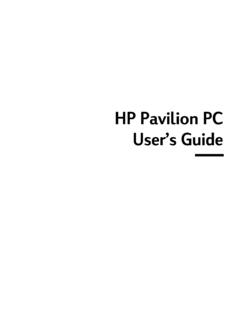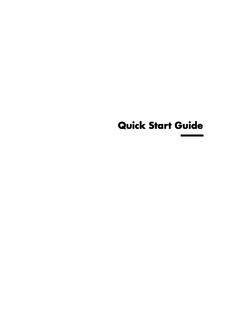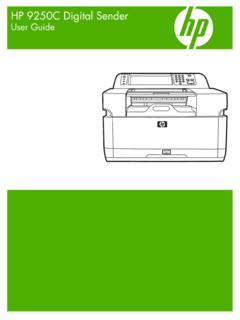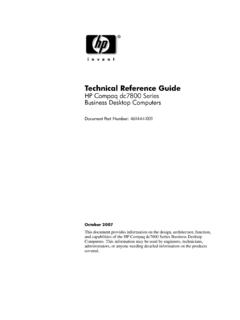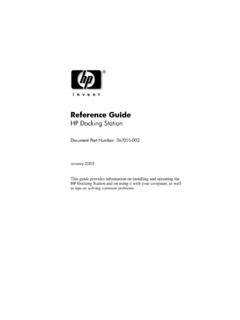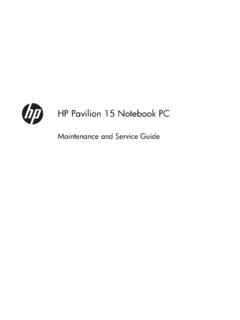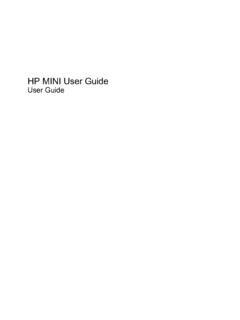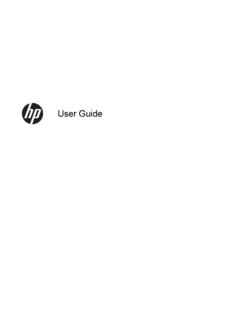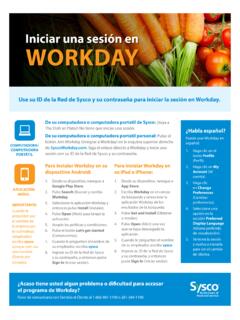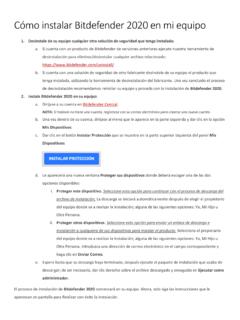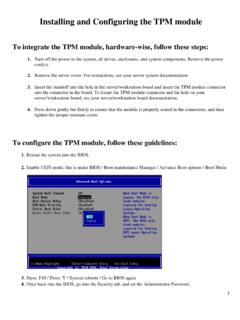Transcription of Siete pasos sencillos para instalar su impresora
1 Siete pasos sencillos para instalar su impresora impresora HP DeskJetSeries 720C Felicitaciones por su adquisici n de una impresora HP DeskJet Series 720C! e aqu lo que viene en la caja. Si falta algo, comun quese con su distribuidor de productos HP o llame para obtener asistencia al cliente (vea Asistencia al cliente en el cap tulo 4 del manual instructivo para obtener el n mero telef nico). para utilizar esta impresora se requiere Microsoft Windows x o Windows 95 o Windows NT Consulte los requerimientos m nimos del sistema descritos en el cap tulo 5 del manual su computadora no dispone de una unidad de CD-ROM y no se incluyeron disquetes con la impresora , consulte la p gina 45 del manual instructivo para informaci n sobre c mo obtener el software de la de tinta negraSoftware de la impresora (CD y/o discos)
2 Cartucho de tinta a colorImpresoraAdaptador de corrienteFolleto acerca de la impresoraCable de corriente Deber adquirir un cable de impresora que acepte comunicaciones bidireccionales (que cumpla con la norma IEEE 1284), tal como el cable HP C2950A. Desembale la impresora 1 Retire la cinta adhesiva del exterior de la impresora . 2 Abra la cubierta superior y retire el material pl stico de embalaje de la parte interior de la el material de embalaje. PASO 1 Conecte la impresora al ordenador 1 Aseg rese de que el ordenador est apagado. 2 Levante la puerta de acceso a los cables situada en la parte posterior de la impresora .
3 3 Conecte a la impresora el extremo del cable con muescas. Asegure ambas presillas en las muescas. 4 Conecte el otro extremo al ordenador y asegure los de acceso de los cables PASO 2 Deber adquirir un cable de impresora que acepte comunica-ciones bidireccionales (que cumpla con la norma IEEE 1284), tal como el cable HP C2950A. Conecte la impresora a la corriente el ctrica 1 Levante la puerta de acceso a los cables y conecte el cable del adaptador de corriente firmemente en el enchufe. 2 Conecte un extremo del cable al adaptador de corriente.
4 3 Conecte el otro extremo a una toma de de corriente123 Adaptador decorrienteCable del adaptador decorriente PASO 3 Inserte los cartuchos 1 Presione el bot n de encendido para encender la impresora . Se iluminar la luz de encendido. 2 Abra la cubierta recept culos de los cartuchos se mover n hacia el centro de la impresora . La luz de los cartuchos parpadear . 3 Retire cuidadosamente la cinta protectora de los cartuchos de tinta negra y a de no tocar las boquillas de la tinta o los contactos el culos de los cartuchosLuz de los cartuchos (parpadeando) Bot n y luz de encendido (encendida)Bot n y luz para reanudar la impresi n (apagada)
5 Retire la cintaRetire la cintaCartucho de tinta negraCartucho de tinta a color PASO 4 Se recomienda mantener a mano cartuchos de comparar los cartuchos, verifique los n meros de pieza y aseg rese de adquirir los 51645 AColor C1823 AEstos cartuchos han sido dise ados para funcionar espec fica-mente con su impresora . 4 para cada cartucho de impresi n, levante la traba verde del recept culo. Presione el cartucho firmemente en el recept culo y cierre la escuchar un chasquido y los cartuchos se asentar n firmemente en los recept culos. Deber insertar ambos cartuchos para que la impresora funcione.
6 5 Cierre la cubierta de la luz de los cartuchos seguir parpadeando durante unos segundos y luego se apagar . (Se escuchar que los cartuchos vuelven a su posici n de partida, al lado derecho de la impresora ).Cartucho de tinta negraCartucho de tinta a colorTraba del recept culoRecept culos de los cartuchosLuz de los cartuchos (parpadeando) Si la luz de los cartuchos sigue parpadeando, retire ambos cartuchos y vuelva a insertarlos. Coloque papel en la impresora 1 Deslice la gaveta de ENTRADA y los ajustadores verdes del papel hacia afuera.
7 (Puede levantar la bandeja de SALIDA para ver mejor). 2 Coloque el papel en la gaveta de insertar cuanto papel quepa f cilmente debajo de la leng eta en el ajustador de la longitud del del ancho del papelBandeja de SALIDAG aveta de ENTRADAA justador de lalongitud del papelLeng eta del ajustador de la longitud del papelGaveta de ENTRADA PASO 5 3 Mueva los ajustadores del papel hacia adentro para que toquen los bordes del papel y deslice la gaveta de ENTRADA totalmente hacia dentro. Baje la bandeja de SALIDA si est levantada. Instale el software de la impresora para asegurar una instalaci n correcta del software de la impresora : 1 Aseg rese de que el ordenador est correctamente instalado y funcionando.
8 2 Cerci rese de que la impresora est debidamente configurada y lista para imprimir, usando las instrucciones en esta gu a de instalaci n. 3 Aseg rese de que la impresora est conectada directamente al ordenador (retire cualquier caja conmutadora u otro dispositivo que utilice el mismo puerto). Verifique que los cables est n firmemente conectados. 4 Cerci rese de que el ordenador y la impresora est n apagados. 5 Cierre cualquier protector de pantalla, programa antivirus u otro programa que est ejecut ndose en el ordenador. I NSTALACI N DEL SOFTWARE DE LA impresora DESDE EL CD-ROM ( RECOMENDADO ) Si dispone de una unidad de CD-ROM, la instalaci n es muy f cil.
9 Unos segundos despu s de insertar en la unidad el CD-ROM con el software de la impresora , el programa de instalaci n se ejecutar autom ticamente, reconocer la impresora conectada y le ofrecer instrucciones para su instalaci n. Si el programa de instalaci n no se ejecuta autom ticamente, siga las instrucciones presentadas a continuaci n. (Utilice las instrucciones que correspondan al sistema operativo de su ordenador). I NSTALACI N DEL SOFTWARE DE LA impresora DESDE DISQUETESSiga las instrucciones en las p ginas siguientes. (Utilice las instrucciones que correspondan al sistema operativo de su ordenador).
10 PASO6Si su computadora no dispone de una unidad de CD-ROM y no se incluyeron disquetes con la impresora , consulte la p gina 45 del manual instructivo para informaci n sobre c mo obtener el software de la 95 O WINDOWS NT se presenta un mensaje antes o durante la instalaci n que indique Nuevo hardware encontrado , elija No instalar un controlador (Windows no le preguntar de nuevo) y haga clic en Aceptar. 1 Inserte el CD-ROM o el disco 1 en la unidad respectiva del clic en Inicio en la barra de tareas y despu s en la letra de la unidad de discos del ordenador (generalmente D:\, B:\, o A:\), escriba SETUP y haga clic en Aceptar.